Pokretanje upravljačkog programa za ovaj uređaj blokirano je kod 48 - Opcije rješenja
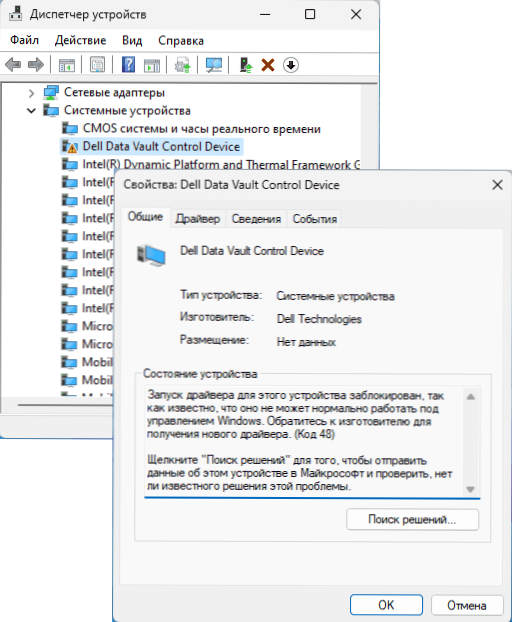
- 3146
- 485
- Miss Kirk Mante
Korisnici Windows 11 i Windows 10 mogu naići na činjenicu da je u dispečeru uređaja bilo koji od spojenih uređaja prikazan s pogreškom, a ako otvorite njegova svojstva, "pokretanje upravljačkog programa prikazano je za ovaj uređaj blokirano, jer nije poznato da ne može normalno raditi pod Windowsom. Obratite se proizvođaču da biste dobili novi upravljački program (kod 48) ".
U ovoj uputi, detaljno o tome što se može učiniti u takvoj situaciji i postoje li šanse za ispravljanje pogreške i osigurati rad uređaja s pogreškom.
Zašto je upravljački program blokiran i je li moguće popraviti
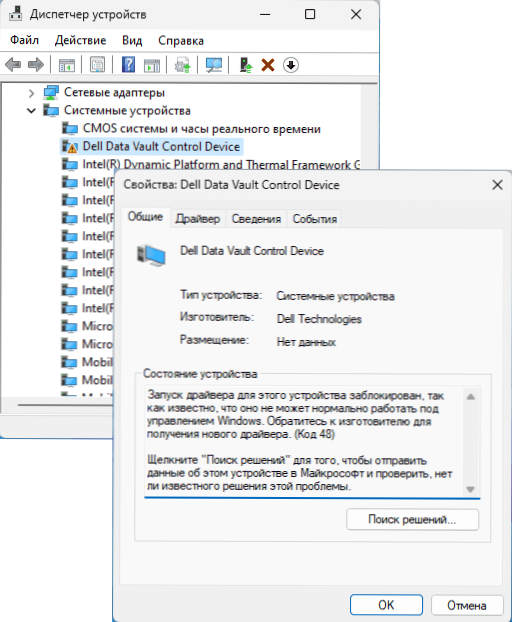
U većini slučajeva, pogreška s kodom 48 u dispečeru uređaja događa se na relativno starim računalima i prijenosnim računalima kada koriste moderni OS, posebno Windows 11 i Windows 10. Razlog je obično taj što problematična oprema s trenutnim vozačem može dovesti do problema u instaliranom operativnom sustavu, uzimajući u obzir njegove postavke (prema Microsoftu).
Mogući jednostavni načini popravljanja pogreške "Blokirano je pokretanje upravljačkog programa za ovaj uređaj" s kodom 48:
- Provjerite postoji li proizvođač uređaja (obično na web mjestu proizvođača prijenosnog računala ili matične ploče računala) na mjestu proizvođača proizvođača uređaja. Ako imate - preuzmite upravljački program i ručno ga instalirajte. Ako je Windows 11 instaliran na vašem računalu, a samo su upravljački programi za Windows 10 predstavljeni na službenom web mjestu, pokušajte ih koristiti, obično rade.
- Provjerite mogućnost instaliranja drugog kompatibilnog upravljačkog programa: U dispečeru uređaja kliknite na uređaj, odaberite "Ažuriraj vozač", a zatim idite na putu: "Pronađite upravljačke programe na ovom računalu" - "Odaberite upravljački program iz dostupnih upravljačkih programa Na računalu "i ako imamo druge verzije kompatibilnih upravljačkih programa, osim instaliranih, pokušajte ih odabrati i kliknite" Sljedeće "za instalaciju.
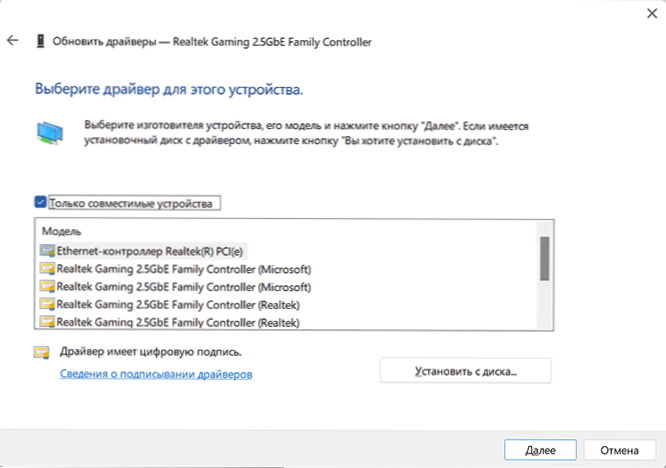
- Ako prethodne dvije opcije nisu pomogle, provjerite postoje li nove verzije upravljačkog programa za uređaj s pogreškom u programima za instaliranje vozača, preporučujem Snappy Driver Installer (SDI).
Za neke uređaje, jedna od gore navedenih metoda pomaže u rješavanju problema, ali ne uvijek.
Dodatne mogućnosti rješenja
Ako je greška sačuvana, neke dodatne metode koje su ocjenjuju po recenzijama pokreću neki korisnici:
- Pokušajte onemogućiti Hyper-V u sustavu Windows ako je ova komponenta uključena (može raditi za mrežne adaptere). Na temu kapka pomoću Hyper-V: Kako onemogućiti ili omogućiti Hyper-V u sustavu Windows 11 (pogodno za Windows 10). Nakon ponovnog pokretanja računala, provjerite je li problem riješen.
- Provjerite je li problem rješava prekid kontrole integriteta memorije u parametrima izolacije Windows jezgara (kao u prethodnom slučaju - nakon ponovnog pokretanja).
- Ova metoda vjerojatno neće pomoći u razmatranju situacije, ali neće biti suvišna: slijedite integritet datoteka sustava Windows System.
- Ako ste suočeni s problemom nakon instaliranja najnovijih ažuriranja sustava Windows, možete ih pokušati ukloniti ili, ako su dostupni, upotrijebite točke oporavka sustava.
- Službena web stranica Intela kao jedne od opcija rješenja nudi onemogućavanje (brisanje) bilo koje treće aplikacije koje mogu utjecati na mrežu (vatrozid, zaštitne funkcije u antivirusnoj mreži, VPN, "Accelerators" i drugi).
I na kraju, rješenja za ekstremne slučajeve - instaliranje starije verzije sustava Windows, u kojoj uređaj pravilno radi ili odbijate koristiti uređaj, u ovom slučaju možete ga isključiti ili ukloniti u upravitelju uređaja, na primjer, ovom pristupu nudi službena web stranica Dell za uređaj na snimku zaslona uređaja na početku članka.
- « Ctrl+c i ctrl+v ne rade - rješenja
- Android System Intelligence - što je to i je li moguće onemogućiti? »

